机械师电脑一键重装系统win8教程
- 分类:Win8 教程 回答于: 2019年10月06日 21:00:13

机械师电脑是由多个IT厂商联手打造的高端游戏本品牌,性能强悍,外观时尚,深受广大游戏发烧友喜爱。今天,小编给大家介绍的就是机械师电脑一键重装win8系统的简单方法,想要安装win8系统的朋友不妨了解一下。
机械师电脑一键重装系统win8教程
1、先下载一款装机工具,比如系统之家一键重装,装机吧一键重装系统等,也可以直接点击下方的小白一键重装系统按钮直接下载。同时将机械师电脑C盘重要资料转移到其他盘符。
2、打开小白软件之前需要关闭全部杀毒软件,避免造成重装失败。然后等待检测机械师电脑系统安装环境。

3、之后就可以选择需要安装的win8系统了,点击安装此系统。
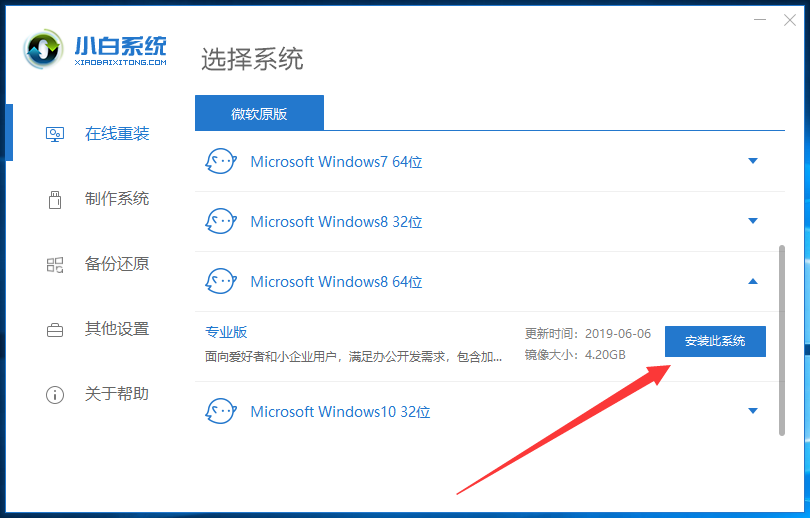
4、最后一步选择需要安装的软件,点击下一步。之后就等待win8系统的安装吧。
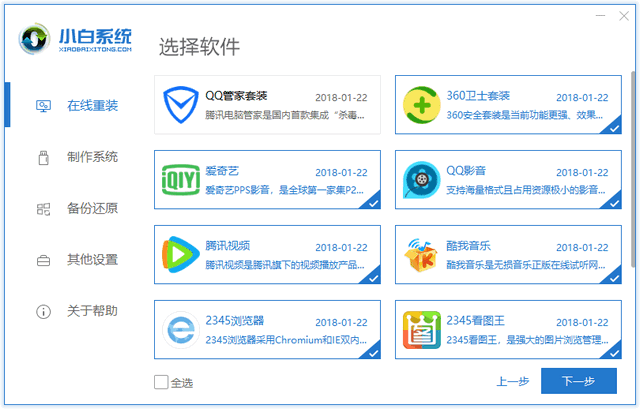
5、win8系统下载安装后小白会自动重启电脑进入PE系统进行安装,我们只需保证机械师电脑有电就可以啦。
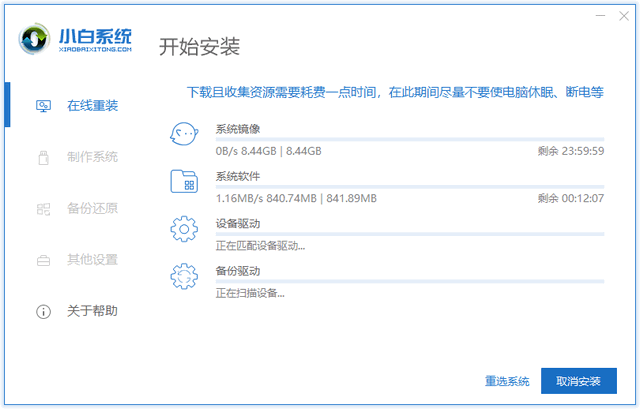
6、进入win8系统桌面就可以使用啦。
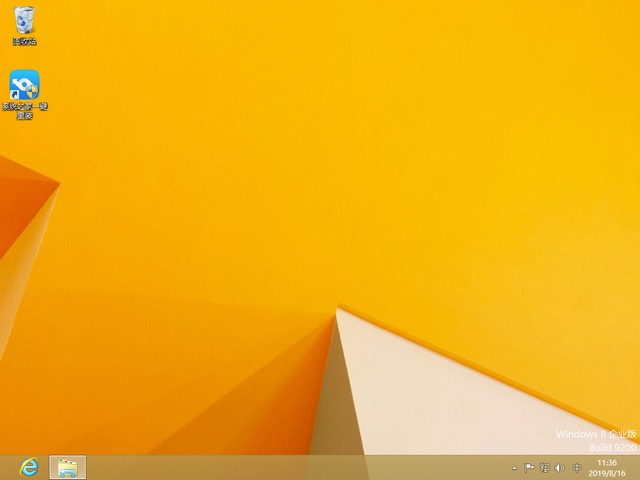
以上就是机械师电脑一键重装win8系统的简单方法啦,点击两下鼠标就可以完成win8系统的安装,遇到问题还可以寻找客服人员的帮助哦
 有用
26
有用
26


 小白系统
小白系统


 1000
1000 1000
1000 1000
1000 1000
1000猜您喜欢
- 小编教你宽带连接错误769的解决方法..2019/03/13
- linksys无线路由器设置,小编教你links..2018/07/11
- 一键重装电脑系统win7图文教程..2017/07/21
- 小编教你mhdd使用方法图解2018/10/27
- 原版WIN8下载安装教程2022/03/14
- windows无法打开添加打印机怎么办呢?..2019/07/10
相关推荐
- 可信任站点,小编教你设置可信任站点的..2018/09/12
- 电脑重装系统,小编教你电脑怎么重装wi..2018/06/07
- cad标注快捷键,小编教你cad连续标注怎..2018/03/12
- 定时关机命令,小编教你win8怎么设置定..2018/01/26
- 暴风激活工具,小编教你暴风激活工具激..2018/04/03
- windows8怎样重装系统2022/10/15

















